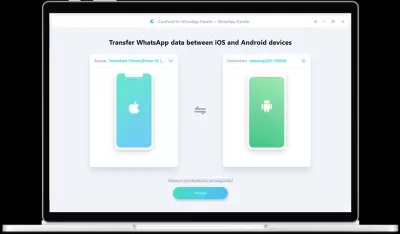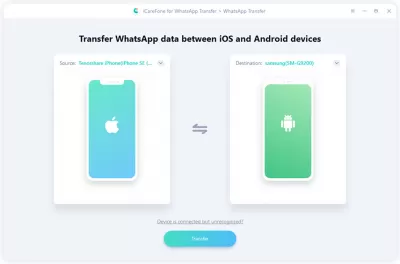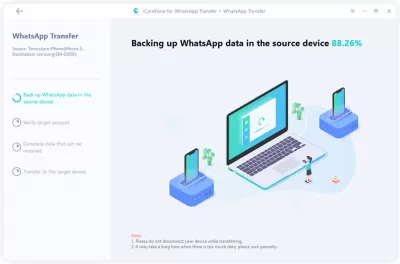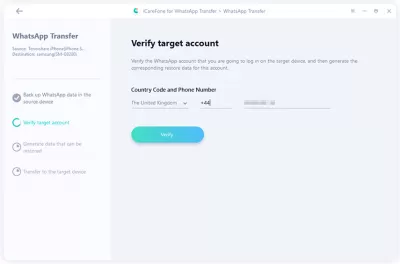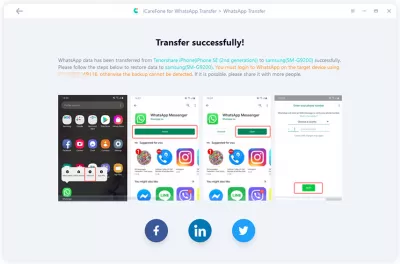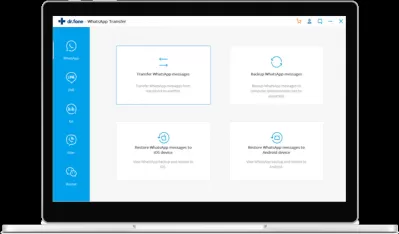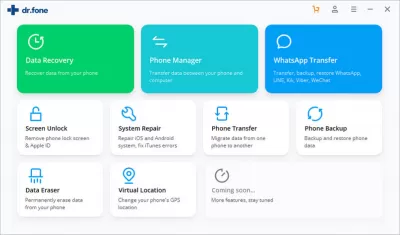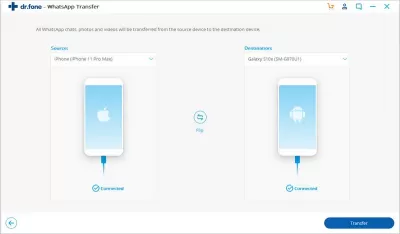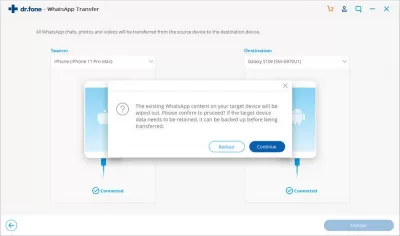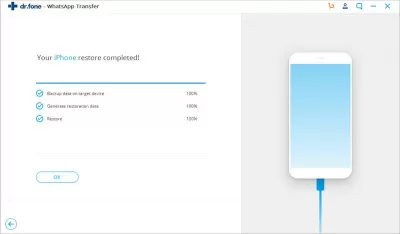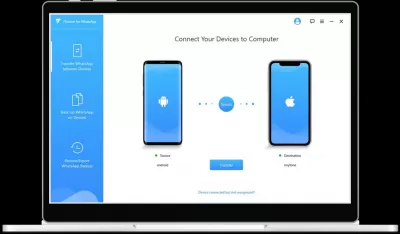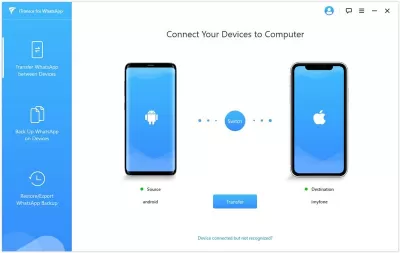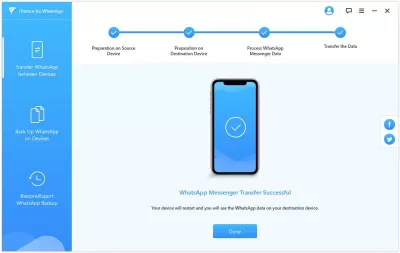Cel mai bun software de transfer de date WhatsApp pentru Android în 2022 - Descărcare gratuită.
- Ce este software-ul de transfer WhatsApp?
- De ce aveți nevoie de un astfel de software?
- Este ușor să utilizați astfel de programe?
- Sunt aceste programe gratuite?
- 1 Tenorshare whatsapp.
- Cum se utilizează Tenorshare WhatsApp Transfer?
- Pasul 1: StartShare WhatsApp Transfer software
- Pasul 2: Transferați mesajele Whatsapp între dispozitivele Android și IOS
- Pasul 3: Verificarea contului WhatsApp pe dispozitivul țintă
- Pasul 4: Transferul WhatsApp efectuat cu succes
- 2 Dr. Fuse Whatsapp.
- Cum se utilizează transferul Dr.Fone WhatsApp?
- Pasul 1: Porniți software-ul de transfer WhatsApp
- Pasul 2: Transferați mesajele Whatsapp între dispozitivele Android și IOS
- Pasul 3: Start WhatsApp transfer de mesaje
- Pasul 4: Așteptați finalizarea transferului mesajului WhatsApp
- 3 iMyfone WhatsApp Transfer.
- Cum să utilizați iMyFone WhatsApp de transfer?
- Pasul 1: Conectați dispozitivul Android la PC
- Pasul 2: Transferul mesajelor WhatsApp și mass-media de pe smartphone la PC
- Întrebări Frecvente
Un mesager ca Whatsapp este folosit în mod activ de oamenii din întreaga lume, în special cei care au smartphone-uri care rulează pe sistemul de operare Android. Datorită popularității mesagerului și a utilizării zilnice, utilizatorul poate acumula o istorie uriașă de chat atât din mesaje, cât și din diverse fișiere media.
Dar, de asemenea, utilizatorii din întreaga lume se confruntă cu aceeași problemă de fiecare dată - când se utilizează Whatsapp pe Android, datele de chat și chat-urile în sine nu pot fi transferate într-un alt sistem de operare. Sa întâmplat că dezvoltatorii mesagerului nu s-au deranjat de această funcție, atât de mulți utilizatori încearcă să găsească o soluție atunci când se opresc de la un dispozitiv la altul.
Prin ea însăși, tranziția de la un dispozitiv la altul nu provoacă probleme grave pentru utilizatori, deoarece backupul și recuperarea datelor cloud sunt întotdeauna disponibile. Dar acest lucru se aplică datelor obișnuite care sunt stocate într-un smartphone.
Dacă, atunci când treceți de la Android la iOS, sarcina este de a transfera chat-urile Whatsapp, atunci fără a utiliza software-ul special, jumătate din datele vor fi pierdute și, de multe ori toate acestea.
Ce este software-ul de transfer WhatsApp?
Acest software a fost conceput special atât pentru Windows, cât și pentru Mac, astfel încât utilizatorii să aibă mai puține probleme cu disponibilitatea programelor.
În acest caz, programele au fost special concepute pentru susținerea și transferarea chaturilor între dispozitive.
Programele în sine sunt foarte simple de operat, utilizatorii nu trebuie să citească literatură suplimentară sau să dobândească abilități speciale pentru a utiliza programul. Pentru a lucra, aveți nevoie doar de un computer, două dispozitive între care Whatsapp vor fi transferate și cabluri service prin care smartphone-urile vor fi conectate la un computer. Utilizatorul trebuie doar să urmeze instrucțiunile pe care programul îl va afișa pe ecran în timpul întregului proces de transfer.
Acest software este interesant prin faptul că poate funcționa cu mai mult de 8 mii de dispozitive diferite. În plus, cu ajutorul său, puteți transfera date nu numai de la Whatsapp obișnuit, ci și de afaceri WhatsAP.
De ce aveți nevoie de un astfel de software?
Chiar dacă acum, utilizatorul nu are probleme cu Backup-ul WhatsApp și transferul de date, acestea pot apărea la trecerea de la un sistem de operare la altul. Și când se întâmplă acest lucru, utilizatorii intră literalmente într-o stupoare, pentru că nu știu cum să acționeze într-o astfel de situație.
Sa întâmplat așa că, în aplicația Wotes, o astfel de funcție este imposibilă. Cel mai probabil, acest lucru se datorează faptului că dezvoltarea unei astfel de opțiuni va costa o sumă impresionantă de bani, deci a fost mai ușor să lași totul așa cum este.
Backup -ul este necesar pentru a forma o arhivă de date care este protejată de modificări și daune, precum și pentru a restabili în caz de deteriorare sau defecțiuni în sursa inițială. Aceasta este o caracteristică excelentă pentru a face backup WhatsApp de la Android la PC de care au nevoie utilizatorii.
Dar a fost atunci că software-ul special a apărut că nu va lăsa utilizatorii în necazuri și îi va ajuta să-și salveze corespondența importantă și fișierele media. Pentru a lucra cu programele, nu aveți nevoie de nimic, doar un computer, smartphone-urile și firele pentru a le conecta.
Este ușor să utilizați astfel de programe?
Răspunsul la această întrebare va fi lipsit de ambiguitate - foarte ușor.
Lucrul este că atunci când dezvoltatorii au creat un astfel de software, una dintre sarcini trebuia să se concentreze asupra utilizatorului. Acesta este motivul pentru care interfața sa dovedit a fi simplă și simplă, chiar și un începător în știința informatică poate să-l dau seama.
În primul rând, utilizatorul descarcă programul și îl instalează pe computer. Odată ce acesta este instalat, puteți lansa și conectați dispozitivele astfel încât programul să le detecteze. Ei bine, iar apoi problema rămâne mică - utilizatorul trebuie să urmeze instrucțiuni simple - solicită și așteaptă puțin în timp ce datele sunt transferate. De data aceasta va depinde de cât de mult a acumulat utilizatorul și fișiere media.
Sunt aceste programe gratuite?
Orice utilizator poate descărca programe pentru transferul site-urilor Whatsapp gratuit. După descărcare, el va fi capabil să se familiarizeze cu o parte din funcțiile posibile și să se asigure că programul funcționează cu adevărat.
Dar pentru a utiliza lista completă a serviciilor, trebuie să plătiți pentru o licență. Avantajul său este că nu este un abonament, trebuie să plătiți o singură dată, atunci programul poate fi utilizat fără restricții.
Această taxă de licență a apărut pentru un motiv foarte simplu. În fiecare an, producătorii eliberează un număr mare de noi modele de vânzare. Dezvoltatorii trebuie să testeze performanța programelor pe aceste dispozitive noi, iar acesta este un eveniment destul de scump (în orice sens).
Deci, care sunt aceste programe - pentru transferarea chat-urilor și a datelor Whatsapp?
1 Tenorshare whatsapp.
- Transferați cu ușurință Whatsapp Chats între Android & iOS
- 1-Click pentru Backup sau Restore Whatsapp Data & Whatsapp Business
- Transferați grupurile, mesajele, fotografiile și fișierele audio
- Backup & Restaurare iOS KIK / LINE / Istoric de chat Viber / Wechat la Mac
- Suportă 1000 de dispozitive Android și IOS
Cu ajutorul acestui software, puteți transfera literalmente Whatsapp de la Android la iOS și viceversa cu doar un singur clic al mouse-ului. Este, de asemenea, foarte ușor și simplu de a crea și restabili o copie de rezervă atât a afacerii regulate WhatsApp și Whatsapp. Chat-uri de grup, chat-uri personale, fotografii și fișiere audio sunt disponibile pentru transfer. În plus față de wotes, programul poate lucra cu aplicații cum ar fi: kik, linie, viber, wechat. Unul dintre avantajele programului este că poate funcționa cu mai mult de o mie de dispozitive diferite, iar această listă este actualizată în mod regulat de către dezvoltatori.
Cum se utilizează Tenorshare WhatsApp Transfer?
Pasul 1: StartShare WhatsApp Transfer software
În prima etapă, trebuie să descărcați programul și să îl instalați pe computer, precum și să îl executați. Pentru a începe, utilizatorul trebuie să conecteze telefonul din care va fi efectuată backupul la computer. Principalul lucru de reținut este că trebuie folosit un cablu de lucru fiabil pentru muncă, succesul procesului depinde de el.
Când dispozitivul este conectat, programul îl va recunoaște automat și puteți începe să lucrați mai departe. Pentru comoditate, puteți conecta imediat un al doilea telefon pe un alt sistem de operare pentru a copia direct acolo.
Pasul 2: Transferați mesajele Whatsapp între dispozitivele Android și IOS
În acest stadiu, transferul mesajelor WhatsApp între dispozitive are loc. Utilizatorul trebuie să facă clic pe butonul Transfer. După aceasta, sistemul va emite un consimțământ special de avertizare că datele de pe dispozitivul țintă vor fi suprascrise. Trebuie să faceți clic pe Da. După aceasta, programul va începe să se sprijine. Utilizatorul trebuie să înțeleagă că viteza de scriere va depinde de dimensiunea fișierului desemnată pentru copiere.
Pasul 3: Verificarea contului WhatsApp pe dispozitivul țintă
În acest stadiu, trebuie să vă verificați contul dvs. WhatsApp pe dispozitivul țintă. Pentru a proteja datele, trebuie să verificați contul care va fi înregistrat pe dispozitivul țintă. După finalizarea acestei acțiuni, trebuie să faceți clic pe butonul Confirmare.
Pasul 4: Transferul WhatsApp efectuat cu succes
Programul va verifica contul țintă WhatsApp, după care programul va începe să genereze date pe dispozitivul țintă. După ce datele WhatsApp a fost migrat cu succes, trebuie să vă referiți la Ghidul Capture Screenshot pentru a restabili datele pe dispozitivul țintă.
2 Dr. Fuse Whatsapp.
- Backup Android / iOS WhatsApp Mesaje la PC
- Restaurați mesajele Whatsapp către Android / iOS
- Transfer Whatsapp Chats între Android & iOS
- Backup și restaurează mesajele WhatsApp într-un singur clic
- Suportă 1000 de dispozitive Android și IOS
Cu acest software, puteți rezerva mesaje de la Android / iOS la computer. În același mod, puteți restabili mesajele din backupul creat. Desigur, este de asemenea disponibil transferul de chat-uri între sistemele de operare smartphone. Întreaga aplicație funcționează foarte repede, literalmente cu un singur clic al unui buton al mouse-ului. Suportă peste o mie de dispozitive diferite.
Cum se utilizează transferul Dr.Fone WhatsApp?
Pasul 1: Porniți software-ul de transfer WhatsApp
În această etapă, trebuie să descărcați programul și instalați-l pe computer, și apoi rulați-l. Pe „ecranul principal“ al programului, trebuie să faceți clic pe butonul „WhatsApp Transfer“.
Pasul 2: Transferați mesajele Whatsapp între dispozitivele Android și IOS
În acest stadiu, mesajele sunt trimise la un dispozitiv Android sau iOS. Pentru aceasta, dispozitivul necesar trebuie să fie conectat la computer. Este demn de amintit faptul că cablul trebuie să fie pe deplin funcțional și de funcționare, succesul operațiunii depinde de ea. Pentru a începe operația, trebuie să faceți clic pe butonul „Transfer mesaje WhatsApp“. În cazul în care sunt detectate cu succes dispozitivele conectate, programul le va afișa pe ecran. Transferul va fi efectuată de la stânga la dreapta, dacă este necesar, dispozitivul poate fi schimbat, făcând clic pe butonul „Flip“.
Pasul 3: Start WhatsApp transfer de mesaje
În această etapă, transferul de Mesaje WhatsApp va începe. Pentru a începe procesul, trebuie să faceți clic pe butonul „Send“. Utilizatorul trebuie să fie conștienți de faptul că trimiterea de mesaje le va șterge de pe dispozitivul sursă, astfel încât programul va avertiza despre acest lucru. Pentru a face acest lucru, faceți clic pe „Da“.
Pasul 4: Așteptați finalizarea transferului mesajului WhatsApp
Utilizatorul trebuie să aștepte cu răbdare pentru finalizarea operației. Când se întâmplă acest proces, utilizatorul nu are nevoie să facă nimic. Când mesajul „iPhone-ul finalizat restabiliți!“ Apare pe ecran, aceasta înseamnă că procesul a fost finalizat cu succes și dispozitivele pot fi deconectate de la calculator.
3 iMyfone WhatsApp Transfer.
- Backup Android / iOS WhatsApp Mesaje la PC
- Restaurați mesajele Whatsapp către Android / iOS
- Transfer Whatsapp Chats între Android & iOS
- Backup și restaurează mesajele WhatsApp într-un singur clic
- Suportă 1000 de dispozitive Android și IOS
Cu acest software, puteți rezerva mesaje de la Android / iOS la computer. În același mod, puteți restabili mesajele din backupul creat. Desigur, este de asemenea disponibil transferul de chat-uri între sistemele de operare smartphone. Întreaga aplicație funcționează foarte repede, literalmente cu un singur clic al unui buton al mouse-ului. Suportă peste o mie de dispozitive diferite.
Cum să utilizați iMyFone WhatsApp de transfer?
Pasul 1: Conectați dispozitivul Android la PC
La prima etapă, trebuie să descărcați programul, instalați-l și rulați-l. În continuare, trebuie să conectați dispozitivele la computer printr-un cablu. Este demn de amintit faptul că cablul trebuie să fie pe deplin funcțional și de funcționare, acest lucru este foarte important.
Dacă unul dintre dispozitive este pe sistemul de operare Android, atunci trebuie să activați permisiunea de depanare. În cazul în care al doilea dispozitiv este un iPhone - ecranul său trebuie să fie deblocat, o întrebare va apărea cu privire la posibilitatea de a avea încredere în acest computer, utilizatorul trebuie să faceți clic pe „Trust“. Cu toate acestea, este demn de remarcat aici că, în cazul în care utilizatorul a făcut ceva similar înainte, el nu va vedea nici o solicită.
După ce ambele dispozitive sunt conectate, trebuie să faceți clic pe butonul „Transfer“. În continuare, vi se va solicita să selectați tipul de WhatsApp de care aveți nevoie.
Pe partea stângă a ecranului va fi un singur dispozitiv, pe dreapta alta, caz în care acestea pot fi schimbate cu ajutorul butonului „comutator“. Este demn de remarcat faptul că pe dispozitivul țintă din care vor fi luate de date WhatsApp, toate datele vor fi șterse. Prin urmare, este recomandat să se facă o copie de rezervă în prealabil.
Pasul 2: Transferul mesajelor WhatsApp și mass-media de pe smartphone la PC
În acest stadiu, transferul de date în sine are loc. Este important să spunem că timpul de transfer de date depinde de cât de multe date se află pe telefonul utilizatorului.
După încheierea transferului de date, puteți verifica modul în care acestea au fost transferate pe noul dispozitiv.
Întrebări Frecvente
- Cum gestionează aceste instrumente de transfer de date WhatsApp transferul de mesaje criptate?
- Aceste instrumente de transfer de date WhatsApp sunt concepute pentru a gestiona în siguranță mesajele criptate. Aceștia se asigură că criptarea este menținută în timpul procesului de transfer, astfel încât mesajele dvs. să rămână private și sigure.